Ποιο είναι το πιο μακροχρόνιο βιντεοπαιχνίδι για να νικήσετε;
Ποιο είναι το πιο χρονοβόρο βιντεοπαιχνίδι για να ολοκληρωθεί; Τα βιντεοπαιχνίδια υπάρχουν σε όλα τα σχήματα και μεγέθη, από τα γρήγορα και απλά …
Διαβάστε το άρθρο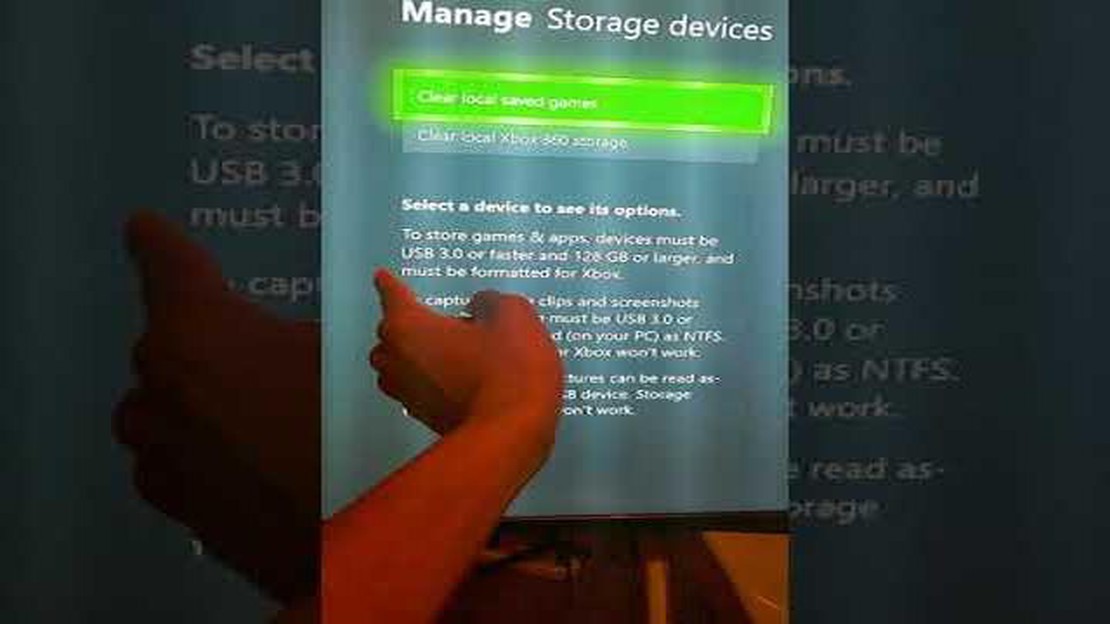
Αν είστε φανατικός παίκτης, πιθανότατα γνωρίζετε τον διαρκή αγώνα της διαχείρισης του χώρου αποθήκευσης στην κονσόλα Xbox One. Με περιορισμένη ποσότητα εσωτερικού αποθηκευτικού χώρου, είναι εύκολο να τον γεμίσετε γρήγορα με τα αγαπημένα σας παιχνίδια, το περιεχόμενο που μπορείτε να κατεβάσετε και τις ενημερώσεις. Ωστόσο, υπάρχει μια λύση που μπορεί να βοηθήσει στην ανακούφιση αυτού του προβλήματος - η χρήση μιας μονάδας flash για αποθήκευση στην κονσόλα Xbox One.
Η χρήση μιας μονάδας flash ως πρόσθετου αποθηκευτικού χώρου για την κονσόλα Xbox One μπορεί να σας προσφέρει τον επιπλέον χώρο που χρειάζεστε για να συνεχίσετε να κατεβάζετε και να παίζετε τα αγαπημένα σας παιχνίδια χωρίς διακοπές. Αλλά προτού αρχίσετε να συνδέετε οποιαδήποτε παλιά μονάδα flash, υπάρχουν μερικά πράγματα που πρέπει να γνωρίζετε.
Πρώτον, δεν είναι όλες οι μονάδες flash συμβατές με την κονσόλα Xbox One. Είναι σημαντικό να βεβαιωθείτε ότι η μονάδα flash ανταποκρίνεται στις συγκεκριμένες απαιτήσεις που έχει θέσει η Microsoft. Το Xbox One απαιτεί μια μονάδα flash USB 3.0 με ελάχιστη χωρητικότητα 256 GB προκειμένου να αναγνωριστεί και να χρησιμοποιηθεί ως πρόσθετος αποθηκευτικός χώρος.
Μόλις αποκτήσετε μια συμβατή μονάδα flash, θα πρέπει να τη μορφοποιήσετε ειδικά για χρήση στο Xbox One. Αυτή η διαδικασία θα διαγράψει τυχόν υπάρχοντα δεδομένα στη μονάδα flash, οπότε φροντίστε να δημιουργήσετε προηγουμένως αντίγραφα ασφαλείας όλων των σημαντικών αρχείων. Για να διαμορφώσετε τη μονάδα flash, απλώς συνδέστε την σε μία από τις θύρες USB του Xbox One, μεταβείτε στο μενού ρυθμίσεων, επιλέξτε “Σύστημα” και στη συνέχεια “Αποθήκευση” και ακολουθήστε τις οδηγίες που εμφανίζονται στην οθόνη.
Μετά τη μορφοποίηση, μπορείτε πλέον να αρχίσετε να χρησιμοποιείτε τη μονάδα flash ως πρόσθετο αποθηκευτικό χώρο για την κονσόλα Xbox One. Μπορείτε να επιλέξετε είτε να εγκαταστήσετε νέα παιχνίδια και περιεχόμενο απευθείας στη μονάδα flash είτε να μετακινήσετε υπάρχοντα παιχνίδια και περιεχόμενο από τον εσωτερικό αποθηκευτικό χώρο της κονσόλας σας στη μονάδα flash. Αυτό θα απελευθερώσει χώρο στον εσωτερικό αποθηκευτικό χώρο της κονσόλας σας, επιτρέποντας ομαλότερο gameplay και ταχύτερους χρόνους φόρτωσης.
Εν κατακλείδι, η χρήση μιας μονάδας flash για αποθήκευση στην κονσόλα Xbox One είναι μια βολική και πρακτική λύση για τους παίκτες που χρειάζονται επιπλέον χώρο για την αυξανόμενη συλλογή παιχνιδιών και περιεχομένου τους. Ακολουθώντας τα απαραίτητα βήματα για τη διασφάλιση της συμβατότητας και της μορφοποίησης, θα είστε σε θέση να μεγιστοποιήσετε την εμπειρία παιχνιδιού σας χωρίς να ανησυχείτε ότι θα ξεμείνετε από αποθηκευτικό χώρο.
Αν θέλετε να επεκτείνετε τη χωρητικότητα αποθήκευσης του Xbox One, η χρήση μιας μονάδας flash είναι μια βολική και αποτελεσματική λύση. Με τη δυνατότητα αποθήκευσης παιχνιδιών, DLC και άλλου περιεχομένου, μια μονάδα flash μπορεί να σας βοηθήσει να διασφαλίσετε ότι δεν θα χρειαστεί ποτέ να ανησυχείτε ότι θα ξεμείνετε από χώρο στην κονσόλα σας.
Όταν πρόκειται για τη χρήση μιας μονάδας flash για αποθήκευση στην κονσόλα Xbox One, υπάρχουν μερικά βασικά πράγματα που πρέπει να έχετε κατά νου. Πρώτον, είναι σημαντικό να επιλέξετε μια συμβατή μονάδα flash. Η κονσόλα Xbox One υποστηρίζει μονάδες USB 3.0 με ελάχιστη χωρητικότητα 256 GB, οπότε φροντίστε να ελέγξετε τις προδιαγραφές πριν προβείτε στην αγορά.
Μόλις αποκτήσετε μια συμβατή μονάδα flash, η διαδικασία ρύθμισής της για αποθήκευση στην κονσόλα Xbox One είναι απλή. Συνδέστε τη μονάδα flash σε μία από τις θύρες USB της κονσόλας σας και, στη συνέχεια, ακολουθήστε τις οδηγίες που εμφανίζονται στην οθόνη για να τη μορφοποιήσετε. Λάβετε υπόψη ότι η μορφοποίηση της μονάδας θα διαγράψει τυχόν υπάρχοντα δεδομένα, οπότε φροντίστε να δημιουργήσετε αντίγραφα ασφαλείας όλων των σημαντικών αρχείων πριν προχωρήσετε.
Μετά τη μορφοποίηση, μπορείτε να επιλέξετε να χρησιμοποιήσετε τη μονάδα flash ως προεπιλεγμένο αποθηκευτικό χώρο για νέο περιεχόμενο. Αυτό σημαίνει ότι όλες οι νέες λήψεις ή εγκαταστάσεις θα αποθηκεύονται αυτόματα στη μονάδα flash αντί του εσωτερικού σκληρού δίσκου. Για να αλλάξετε την προεπιλεγμένη θέση αποθήκευσης, μεταβείτε στις Ρυθμίσεις > Σύστημα > Αποθήκευση στην κονσόλα Xbox One.
Αξίζει να αναφέρουμε ότι ενώ η χρήση μιας μονάδας flash για αποθήκευση στην κονσόλα Xbox One είναι μια βολική επιλογή, ενδέχεται να μην παρέχει τις ίδιες επιδόσεις με μια εσωτερική ή εξωτερική μονάδα σκληρού δίσκου. Αν αναζητάτε ταχύτερους χρόνους φόρτωσης και ομαλότερο gameplay, συνιστάται να εξετάσετε το ενδεχόμενο να χρησιμοποιήσετε αντ’ αυτού μια μονάδα SSD ή έναν εξωτερικό σκληρό δίσκο.
Εν κατακλείδι, η χρήση μιας μονάδας flash για αποθήκευση Xbox One μπορεί να είναι ένας εξαιρετικός τρόπος για να επεκτείνετε τη χωρητικότητα της κονσόλας σας για παιχνίδια και άλλο περιεχόμενο. Απλώς φροντίστε να επιλέξετε μια συμβατή μονάδα δίσκου, να τη μορφοποιήσετε σωστά και να λάβετε υπόψη σας τους παράγοντες απόδοσης προτού λάβετε μια απόφαση. Με τη σωστή μονάδα flash, μπορείτε να απολαύσετε μια απρόσκοπτη εμπειρία παιχνιδιού με άφθονο αποθηκευτικό χώρο.
Η χρήση μιας μονάδας flash για αποθήκευση στην κονσόλα Xbox One προσφέρει πολλά πλεονεκτήματα για τους παίκτες. Πρώτον, παρέχει έναν εύκολο και βολικό τρόπο αύξησης της χωρητικότητας αποθήκευσης της κονσόλας. Οι μονάδες flash είναι μικρές και φορητές, επιτρέποντας στους χρήστες να αποθηκεύουν και να μεταφέρουν εύκολα τα παιχνίδια τους, τα αποθηκευμένα δεδομένα και άλλο περιεχόμενο.
Εκτός του ότι είναι φορητές, οι μονάδες flash προσφέρουν επίσης γρήγορες ταχύτητες μεταφοράς δεδομένων. Αυτό σημαίνει ότι οι χρόνοι φόρτωσης των παιχνιδιών και άλλου περιεχομένου που είναι αποθηκευμένα στη μονάδα flash μειώνονται σημαντικά σε σύγκριση με τη χρήση του εσωτερικού αποθηκευτικού χώρου του Xbox One. Οι παίκτες μπορούν να απολαμβάνουν ταχύτερους χρόνους φόρτωσης και ομαλότερο gameplay, βελτιώνοντας τη συνολική εμπειρία παιχνιδιού τους.
Ένα άλλο πλεονέκτημα της χρήσης μιας μονάδας flash για αποθήκευση στο Xbox One είναι η ευελιξία που προσφέρει. Οι παίκτες μπορούν εύκολα να εναλλάσσονται μεταξύ διαφορετικών μονάδων flash, επιτρέποντάς τους να έχουν ξεχωριστές συσκευές αποθήκευσης για διαφορετικά παιχνίδια ή τύπους περιεχομένου. Αυτό διευκολύνει την οργάνωση και τη διαχείριση της ψηφιακής βιβλιοθήκης τους, διασφαλίζοντας ότι έχουν πάντα αρκετό αποθηκευτικό χώρο.
Επιπλέον, η χρήση μιας μονάδας flash για αποθήκευση Xbox One μπορεί να συμβάλει στην παράταση της διάρκειας ζωής της κονσόλας. Εκφορτώνοντας μέρος του αποθηκευτικού χώρου σε μια εξωτερική συσκευή, οι παίκτες μπορούν να μειώσουν την καταπόνηση του εσωτερικού αποθηκευτικού χώρου, αυξάνοντας δυνητικά τη μακροζωία του. Αυτό μπορεί να είναι ιδιαίτερα επωφελές για τους παίκτες που κατεβάζουν και παίζουν συχνά μεγάλα παιχνίδια που καταλαμβάνουν σημαντικό χώρο αποθήκευσης.
Συνοψίζοντας, η χρήση μιας μονάδας flash για την αποθήκευση της κονσόλας Xbox One προσφέρει τα πλεονεκτήματα της αυξημένης χωρητικότητας, των ταχύτερων χρόνων φόρτωσης, της ευελιξίας και της πιθανής παράτασης της διάρκειας ζωής της κονσόλας. Είναι μια βολική και πρακτική λύση για τους παίκτες που χρειάζονται πρόσθετο αποθηκευτικό χώρο για τις ανάγκες τους σε παιχνίδια Xbox One.
Η χρήση μιας μονάδας flash για αποθήκευση στην κονσόλα Xbox One απαιτεί μερικούς βασικούς παράγοντες για να διασφαλιστεί η συμβατότητα και η απόδοση. Πρώτα απ’ όλα, η μονάδα flash πρέπει να έχει ελάχιστη χωρητικότητα 256 GB και μέγιστη χωρητικότητα 16 TB. Συνιστάται η χρήση μονάδας flash USB 3.0 για βέλτιστη ταχύτητα και απόδοση.
Επιπλέον, η μονάδα flash πρέπει να είναι διαμορφωμένη για χρήση με την κονσόλα Xbox One. Η κονσόλα υποστηρίζει τα συστήματα αρχείων NTFS και FAT32, με το NTFS να είναι η συνιστώμενη μορφή λόγω της συμβατότητάς του με μεγαλύτερα μεγέθη αρχείων. Πριν χρησιμοποιήσετε μια μονάδα flash, είναι σημαντικό να τη μορφοποιήσετε στο σωστό σύστημα αρχείων για να αποφύγετε τυχόν προβλήματα συμβατότητας.
Μια άλλη σημαντική προϋπόθεση είναι ότι η μονάδα flash πρέπει να έχει ρυθμιστεί ως εξωτερικός αποθηκευτικός χώρος για την κονσόλα Xbox One. Αυτό σημαίνει ότι δεν μπορεί να χρησιμοποιηθεί ως κύρια συσκευή αποθήκευσης ή για αρχεία συστήματος. Μόλις η μονάδα flash ρυθμιστεί ως εξωτερικός αποθηκευτικός χώρος, μπορεί να χρησιμοποιηθεί για την εγκατάσταση παιχνιδιών, εφαρμογών και άλλου περιεχομένου.
Αξίζει να σημειωθεί ότι ορισμένες μονάδες flash ενδέχεται να μην είναι συμβατές με την κονσόλα Xbox One λόγω διαφόρων παραγόντων, όπως η ταχύτητα, η χωρητικότητα ή η μορφοποίηση. Για να διασφαλίσετε τη συμβατότητα, συνιστάται να ελέγξετε τον ιστότοπο του Xbox ή να συμβουλευτείτε το εγχειρίδιο χρήσης της κονσόλας για μια λίστα με τις συνιστώμενες μονάδες flash.
Συνολικά, η χρήση μιας μονάδας flash για αποθήκευση στην κονσόλα Xbox One μπορεί να είναι ένας βολικός τρόπος επέκτασης της χωρητικότητας αποθήκευσης της κονσόλας. Ωστόσο, είναι σημαντικό να διασφαλίζεται η συμβατότητα και να πληρούνται οι απαραίτητες απαιτήσεις για να εξασφαλίζεται η βέλτιστη απόδοση και λειτουργικότητα.
Αν θέλετε να επεκτείνετε τη χωρητικότητα αποθήκευσης της κονσόλας Xbox One, η χρήση μιας μονάδας flash είναι μια απλή και βολική λύση. Σε αυτόν τον οδηγό, θα σας παρουσιάσουμε τα βήματα για τη ρύθμιση μιας μονάδας flash για αποθήκευση στην κονσόλα Xbox One.
Βήμα 1: Ελέγξτε τη συμβατότητα
Πριν ξεκινήσετε, είναι σημαντικό να βεβαιωθείτε ότι η μονάδα flash που σκοπεύετε να χρησιμοποιήσετε είναι συμβατή με το Xbox One. Το Xbox One υποστηρίζει εξωτερικές συσκευές αποθήκευσης USB 3.0, οπότε βεβαιωθείτε ότι η μονάδα flash σας πληροί αυτή την απαίτηση.
Βήμα 2: Μορφοποιήστε τη μονάδα flash
Διαβάστε επίσης: Πώς να ολοκληρώσετε το Floral Fresh στο Genshin Impact: Βήμα-προς-Βήμα Οδηγός
Αφού επιβεβαιώσετε τη συμβατότητα, το επόμενο βήμα είναι η μορφοποίηση της μονάδας flash. Συνδέστε τη μονάδα flash στο Xbox One και μεταβείτε στις ρυθμίσεις. Από εκεί, επιλέξτε Σύστημα > Αποθήκευση > Διαχείριση συσκευών αποθήκευσης. Βρείτε τη μονάδα flash στη λίστα και επιλέξτε την. Επιλέξτε την επιλογή Μορφοποίηση για παιχνίδια και εφαρμογές για να μορφοποιήσετε τη μονάδα flash για αποθήκευση στο Xbox One.
Βήμα 3: Διαμόρφωση των ρυθμίσεων αποθήκευσης
Μετά τη μορφοποίηση της μονάδας flash, θα πρέπει να διαμορφώσετε τις ρυθμίσεις αποθήκευσης. Μεταβείτε στις ρυθμίσεις > Σύστημα > Αποθήκευση και βεβαιωθείτε ότι η μονάδα flash αναγνωρίζεται ως προεπιλεγμένη συσκευή αποθήκευσης. Μπορείτε επίσης να επιλέξετε την εγκατάσταση νέων παιχνιδιών και εφαρμογών στη μονάδα flash από προεπιλογή.
Βήμα 4: Ξεκινήστε τη μεταφορά παιχνιδιών και εφαρμογών
Διαβάστε επίσης: Είναι ο Wraith ένας καλός θρύλος στο Apex Legends;
Με τη μονάδα flash να έχει ρυθμιστεί σωστά, ήρθε η ώρα να ξεκινήσετε τη μεταφορά παιχνιδιών και εφαρμογών στη νέα συσκευή αποθήκευσης. Για να το κάνετε αυτό, μεταβείτε στις ρυθμίσεις > Σύστημα > Αποθήκευση και επιλέξτε τη συσκευή εσωτερικής αποθήκευσης. Από εκεί, επιλέξτε τα παιχνίδια και τις εφαρμογές που θέλετε να μεταφέρετε και επιλέξτε Αντιγραφή ή Μετακίνηση για να τα μεταφέρετε στη μονάδα flash.
Βήμα 5: Διαχείριση χώρου αποθήκευσης
Είναι σημαντικό να παρακολουθείτε τον αποθηκευτικό σας χώρο στη μονάδα flash. Για να διαχειριστείτε τον αποθηκευτικό χώρο, μεταβείτε στις ρυθμίσεις > Σύστημα > Αποθήκευση και επιλέξτε τη μονάδα flash. Εδώ, μπορείτε να δείτε τον διαθέσιμο χώρο, να διαγράψετε αχρησιμοποίητα παιχνίδια και εφαρμογές ή να τα μεταφέρετε πίσω στον εσωτερικό αποθηκευτικό χώρο, αν χρειαστεί.
Ακολουθώντας αυτά τα βήματα, μπορείτε εύκολα να ρυθμίσετε μια μονάδα flash για αποθήκευση στο Xbox One και να επεκτείνετε τη βιβλιοθήκη παιχνιδιών σας χωρίς προβλήματα. Απλώς φροντίστε να επιλέξετε μια υψηλής ποιότητας και αξιόπιστη μονάδα flash για να εξασφαλίσετε τη βέλτιστη απόδοση. Καλό παιχνίδι!
Η χρήση μιας μονάδας flash για αποθήκευση στην κονσόλα Xbox One μπορεί να βελτιώσει σημαντικά την εμπειρία παιχνιδιού σας, αλλά είναι σημαντικό να βελτιστοποιήσετε την απόδοσή της για καλύτερα αποτελέσματα. Ακολουθούν ορισμένες συμβουλές που θα σας βοηθήσουν να μεγιστοποιήσετε την απόδοση της μονάδας flash στο Xbox One:
Ακολουθώντας αυτές τις συμβουλές, μπορείτε να διασφαλίσετε ότι η μονάδα flash σας αποδίδει τα μέγιστα στην κονσόλα Xbox One, παρέχοντάς σας μια απρόσκοπτη εμπειρία παιχνιδιού και άφθονο αποθηκευτικό χώρο για όλα τα αγαπημένα σας παιχνίδια.
**1. Μπορώ να χρησιμοποιήσω οποιαδήποτε μονάδα flash USB με την κονσόλα Xbox One; **
Ναι, μπορείτε να χρησιμοποιήσετε οποιαδήποτε μονάδα flash USB με το Xbox One, αρκεί να πληροί τις ελάχιστες απαιτήσεις. Η μονάδα flash πρέπει να έχει χωρητικότητα αποθήκευσης τουλάχιστον 256 GB και να υποστηρίζει USB 3.0 ή νεότερη έκδοση. Πρέπει επίσης να είναι διαμορφωμένη ως NTFS για αποθήκευση στο Xbox One.
**2. Πώς μπορώ να ρυθμίσω μια μονάδα flash ως αποθηκευτικό χώρο για την κονσόλα Xbox One; **
Για να ρυθμίσετε μια μονάδα flash ως αποθηκευτικό χώρο για την κονσόλα Xbox One, απλά συνδέστε την σε μια από τις θύρες USB της κονσόλας σας. Η κονσόλα Xbox One θα αναγνωρίσει αυτόματα τη μονάδα flash και θα σας ζητήσει να τη μορφοποιήσετε για χρήση. Ακολουθήστε τις οδηγίες που εμφανίζονται στην οθόνη για να ολοκληρώσετε τη διαδικασία ρύθμισης.
**3. Μπορώ να χρησιμοποιήσω μια μονάδα flash τόσο για αποθήκευση παιχνιδιών όσο και για αποθήκευση πολυμέσων; **
Ναι, μπορείτε να χρησιμοποιήσετε μια μονάδα flash τόσο για αποθήκευση παιχνιδιών όσο και για αποθήκευση πολυμέσων στην κονσόλα Xbox One. Αφού ρυθμίσετε τη μονάδα flash ως αποθηκευτικό χώρο, μπορείτε να επιλέξετε αν θέλετε να τη χρησιμοποιήσετε για παιχνίδια, εφαρμογές, λήψεις ή πολυμέσα. Η κονσόλα Xbox One σάς επιτρέπει να διαχειρίζεστε τις επιλογές αποθήκευσης και να μετακινείτε εύκολα αρχεία μεταξύ διαφορετικών συσκευών αποθήκευσης.
**4. Πόσα παιχνίδια μπορώ να αποθηκεύσω σε μια μονάδα flash; **
Ο αριθμός των παιχνιδιών που μπορείτε να αποθηκεύσετε σε μια μονάδα flash εξαρτάται από το μέγεθος των παιχνιδιών και τη χωρητικότητα της μονάδας flash. Κατά μέσο όρο, ένα παιχνίδι για την κονσόλα Xbox One μπορεί να κυμαίνεται από μερικά gigabytes έως πάνω από 100 gigabytes. Μια μονάδα flash 256 GB μπορεί συνήθως να χωρέσει περίπου 10-15 παιχνίδια, αλλά αυτό μπορεί να διαφέρει ανάλογα με το μέγεθος των παιχνιδιών που έχετε εγκαταστήσει.
**5. Μπορώ να χρησιμοποιήσω μια μονάδα flash για να μεταφέρω δεδομένα παιχνιδιών μεταξύ των κονσολών Xbox One; **
Ναι, μπορείτε να χρησιμοποιήσετε μια μονάδα flash για να μεταφέρετε δεδομένα παιχνιδιών μεταξύ των κονσολών Xbox One. Απλώς αντιγράψτε τα δεδομένα παιχνιδιών από την αρχική κονσόλα στη μονάδα flash και, στη συνέχεια, συνδέστε τη μονάδα flash στην κονσόλα προορισμού και μεταφέρετε τα δεδομένα πίσω. Αυτό μπορεί να είναι χρήσιμο κατά την αναβάθμιση σε νέα κονσόλα ή όταν παίζετε παιχνίδια στην κονσόλα ενός φίλου.
**6. Μπορώ να αφαιρέσω μια μονάδα flash ενώ χρησιμοποιείται στην κονσόλα Xbox One; **
Όχι, δεν πρέπει να αφαιρείτε μια μονάδα flash ενώ χρησιμοποιείται στην κονσόλα Xbox One. Κάτι τέτοιο μπορεί να προκαλέσει απώλεια ή αλλοίωση δεδομένων. Είναι σημαντικό να εξάγετε σωστά τη μονάδα flash από την κονσόλα πριν την αφαιρέσετε με φυσικό τρόπο για να διασφαλίσετε ότι όλα τα δεδομένα έχουν αποθηκευτεί και ότι η μονάδα έχει αποσυνδεθεί με ασφάλεια.
Ναι, μπορείτε να χρησιμοποιήσετε μια μονάδα flash για να επεκτείνετε τον αποθηκευτικό χώρο στην κονσόλα Xbox One. Αυτό σας επιτρέπει να εγκαθιστάτε και να παίζετε παιχνίδια απευθείας από τη μονάδα flash, απελευθερώνοντας χώρο στον εσωτερικό σκληρό δίσκο της κονσόλας σας.
Για να χρησιμοποιήσετε μια μονάδα flash με μια κονσόλα Xbox One, πρέπει να έχει χωρητικότητα αποθήκευσης τουλάχιστον 256 GB και να υποστηρίζει USB 3.0. Επιπλέον, πρέπει να διαμορφωθεί για χρήση με το Xbox One, κάτι που μπορεί να γίνει εύκολα μέσω του μενού ρυθμίσεων της κονσόλας.
Ναι, μπορείτε να χρησιμοποιήσετε πολλές μονάδες flash στην κονσόλα Xbox One. Η κονσόλα υποστηρίζει έως και τρεις εξωτερικές συσκευές αποθήκευσης, οι οποίες μπορούν να είναι συνδυασμός μονάδων flash και εξωτερικών σκληρών δίσκων.
Ναι, μπορείτε να χρησιμοποιήσετε μια μονάδα flash για να μεταφέρετε αποθηκεύσεις παιχνιδιών και άλλα δεδομένα μεταξύ των κονσολών Xbox One. Απλώς συνδέστε τη μονάδα flash σε μια κονσόλα, αντιγράψτε τα επιθυμητά δεδομένα στη μονάδα και, στη συνέχεια, συνδέστε τη σε μια άλλη κονσόλα για να μεταφέρετε τα δεδομένα.
Αν και δεν υπάρχει συγκεκριμένη μάρκα μονάδας flash που συνιστάται για χρήση με το Xbox One, είναι σημαντικό να επιλέξετε μια αξιόπιστη και υψηλής ποιότητας μονάδα. Αναζητήστε μια μονάδα flash που έχει καλές ταχύτητες ανάγνωσης και εγγραφής, καθώς αυτό θα διασφαλίσει τη βέλτιστη απόδοση κατά την εγκατάσταση και την αναπαραγωγή παιχνιδιών από τη μονάδα.
Εάν αποσυνδέσετε μια μονάδα flash από την κονσόλα Xbox One ενώ εκτελείται ένα παιχνίδι, ενδέχεται να προκληθεί συντριβή ή πάγωμα του παιχνιδιού. Συνιστάται πάντα να αφαιρείτε σωστά τη μονάδα flash μέσω του μενού ρυθμίσεων της κονσόλας πριν την αποσυνδέσετε για να αποφύγετε τυχόν προβλήματα.
Ποιο είναι το πιο χρονοβόρο βιντεοπαιχνίδι για να ολοκληρωθεί; Τα βιντεοπαιχνίδια υπάρχουν σε όλα τα σχήματα και μεγέθη, από τα γρήγορα και απλά …
Διαβάστε το άρθροΓιατί οι εφαρμογές μου δεν εμφανίζονται στην Αρχική οθόνη μου; Πολλοί χρήστες smartphone αντιμετωπίζουν το πρόβλημα ότι οι εγκατεστημένες εφαρμογές …
Διαβάστε το άρθροΠώς μπορώ να επιταχύνω το ePSXe μου; Ψάχνετε να απογειώσετε την εμπειρία παιχνιδιού ePSXe στο επόμενο επίπεδο; Θέλετε να μεγιστοποιήσετε την απόδοση …
Διαβάστε το άρθροΕίναι το Xbox one στα 30fps; Υπάρχει μια μακροχρόνια συζήτηση μεταξύ των gamers σχετικά με τις μέγιστες δυνατότητες καρέ της κονσόλας Xbox One. Πολλοί …
Διαβάστε το άρθροΤι είδους φορτιστή χρησιμοποιεί η DS; Αν έχετε στην κατοχή σας μια κονσόλα DS, ίσως αναρωτιέστε τι είδους φορτιστή χρειάζεστε για να κρατάτε τη …
Διαβάστε το άρθροΠώς μπορώ να κατεβάσω το προφίλ της κονσόλας Xbox 360 στην κονσόλα Xbox One; Εάν είστε φανατικός παίκτης και έχετε αναβαθμίσει από το Xbox 360 στο …
Διαβάστε το άρθρο